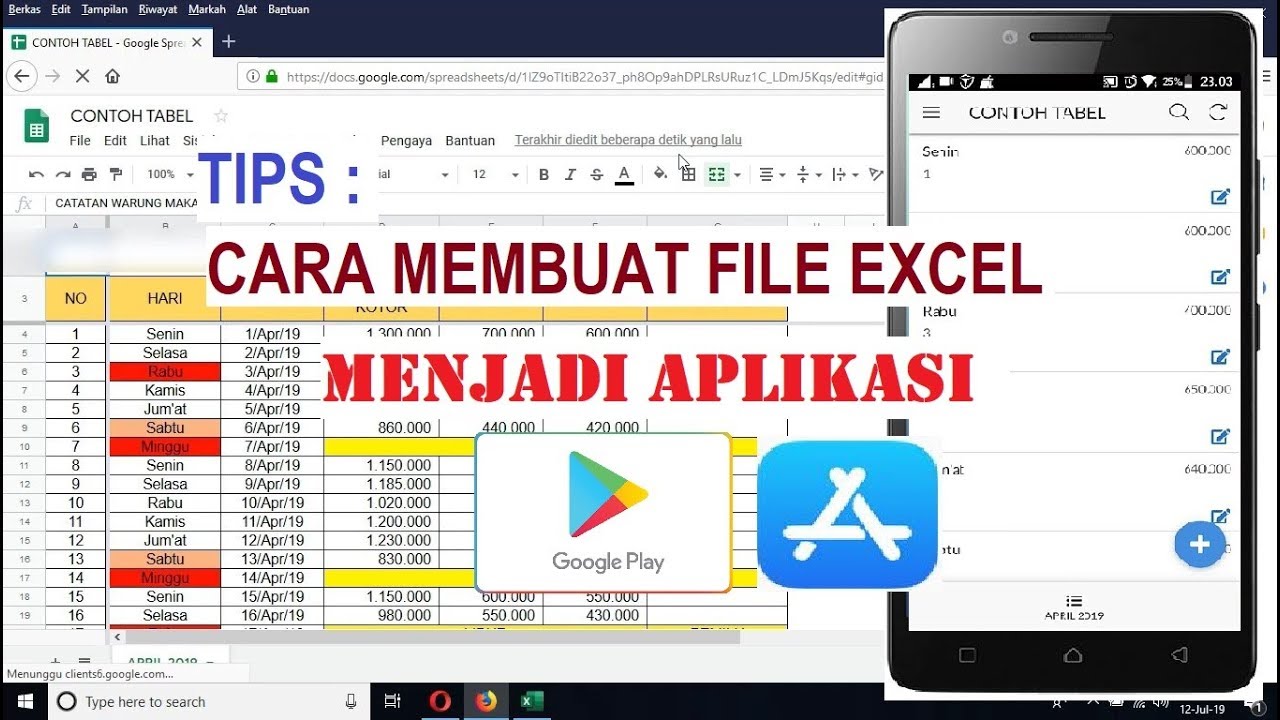Microsoft Excel merupakan salah satu aplikasi yang sangat populer dalam pengolahan data. Selain digunakan untuk penghitungan data, Excel juga dapat digunakan untuk membuat berbagai macam program, seperti program kasir, program penjualan, dan bahkan program untuk keperluan akademik. Dalam artikel ini, saya akan memberikan tutorial cara membuat tampilan menu di Microsoft Excel serta beberapa tips untuk membuat aplikasi dengan mudah menggunakan Excel.
Cara Membuat Tampilan Menu di Microsoft Excel
1. Pertama-tama, buka program Microsoft Excel. Klik pada tab “File” di bagian kiri atas layar, lalu pilih “Options”.
2. Setelah itu, pilih tab “Customize Ribbon” di bagian kiri. Anda akan melihat daftar “Main Tabs” di sebelah kiri dan “Customize the Ribbon” di sebelah kanan. Klik pada salah satu “Main Tabs” yang ingin Anda tambahkan menu baru, contohnya “Home” atau “Insert”.
3. Di bagian kanan, pada “Customize the Ribbon”, klik pada tombol “New Group” untuk menambahkan grup baru pada tab yang sudah dipilih. Setelah itu, klik pada tombol “Rename” untuk memberi nama pada grup baru tersebut.
4. Setelah menambahkan grup baru, saatnya Anda menambahkan tombol yang akan diarahkan ke menu baru yang ingin ditambahkan. Pilih salah satu tombol dari daftar available buttons di bawah bagian “Choose commands from”. Lalu, klik pada tombol “Add” untuk menambahkan tombol tersebut ke grup baru yang sudah dibuat.
5. Setelah menambahkan tombol ke grup baru, klik pada tombol “Modify” untuk memberi nama pada tombol yang sudah ditambahkan. Anda juga dapat menambahkan icon pada tombol yang sudah ditambahkan tadi dengan klik pada menu dropdown “Symbol”, pilih simbol yang diinginkan, dan klik OK.
6. Setelah tombol baru sudah diberi nama dan icon, klik OK untuk menyelesaikan langkah-langkah membuat tampilan menu baru di Microsoft Excel.
Tips Membuat Aplikasi Dengan Mudah Menggunakan Excel
Berikut beberapa tips untuk membuat aplikasi dengan mudah menggunakan Excel:
1. Gunakan Template Excel Yang Sudah Ada
Anda dapat mencari template Excel yang sudah ada untuk memudahkan pembuatan aplikasi Anda. Template Excel sudah memiliki format yang tersusun rapi dan dapat disesuaikan dengan kebutuhan Anda. Anda dapat mencari template Excel dengan melakukan pencarian di Google atau di situs-situs penyedia template gratis.
2. Gunakan Fungsi-Fungsi Excel Yang Sudah Ada
Excel sudah menyediakan berbagai macam fungsi yang dapat memudahkan Anda dalam pengolahan data. Beberapa fungsi Excel yang sering digunakan seperti SUM, AVERAGE, COUNT, MIN, dan MAX dapat digunakan untuk pengolahan data yang sederhana. Anda juga dapat mempelajari fungsi-fungsi Excel yang lebih kompleks untuk pengolahan data yang lebih rumit.
FAQ
1. Apakah Excel hanya digunakan untuk pengolahan data saja?
Tidak. Selain digunakan untuk pengolahan data, Excel juga dapat digunakan untuk membuat berbagai macam program, seperti program kasir, program penjualan, dan bahkan program untuk keperluan akademik.
2. Apakah Excel sulit digunakan untuk membuat aplikasi?
Tidak. Dalam membuat aplikasi dengan Excel, Anda dapat memanfaatkan template yang sudah ada atau mempelajari fungsi-fungsi Excel yang sudah tersedia. Selain itu, Excel juga memiliki antarmuka yang cukup user-friendly sehingga memudahkan pengguna dalam membuat aplikasi.
Berikut video tutorial cara membuat tampilan menu di Microsoft Excel: